

Môžete skopírovať dve pôvodné strany na jeden hárok papiera, pričom sa zmenšia všetky obrázky.
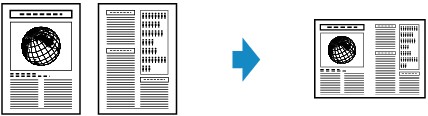
Skontrolujte, či je multifunkčné zariadenie zapnuté.
Vložte papier.
Stlačte tlačidlo KOPÍROVAŤ (COPY).
Zobrazí sa pohotovostná obrazovka kopírovania.
Stlačte tlačidlo Ponuka (Menu).
Zobrazí sa obrazovka Ponuka kopírovania (Copy menu).
Pomocou tlačidiel 
 vyberte možnosť Špeciálne kopírov. (Special copy) a stlačte tlačidlo OK.
vyberte možnosť Špeciálne kopírov. (Special copy) a stlačte tlačidlo OK.
Pomocou tlačidiel 
 vyberte možnosť Kopír. 2 na 1 (2-on-1 copy) a stlačte tlačidlo OK.
vyberte možnosť Kopír. 2 na 1 (2-on-1 copy) a stlačte tlačidlo OK.
Ak ste vybrali nastavenie veľkosti strany alebo typu média, ktoré nemožno použiť na kopírovanie 2 strán na 1 stranu, na displeji LCD sa zobrazí nasledujúce hlásenie.
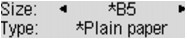
Pomocou tlačidiel 
 vyberte veľkosť strany a stlačte tlačidlo OK.
vyberte veľkosť strany a stlačte tlačidlo OK.
Pomocou tlačidiel 
 vyberte typ média a stlačte tlačidlo OK.
vyberte typ média a stlačte tlačidlo OK.
Položte originálny dokument na ploché predlohové sklo alebo do podávača APD.
Pomocou tlačidiel  (–)
(–)  (+) alebo číselných tlačidiel zadajte počet kópií.
(+) alebo číselných tlačidiel zadajte počet kópií.
V prípade potreby zmeňte nastavenia tlače.
Stlačením tlačidla Farebne (Color) nastavte farebné kopírovanie, stlačením tlačidla Čiernobielo (Black) čiernobiele kopírovanie.
Ak je dokument umiestnený na plochom predlohovom skle:
Keď zariadenie dokončí skenovanie prvého dokumentu, zobrazí sa nasledujúce hlásenie.
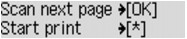
Ak chcete naskenovať ďalší hárok dokumentu, položte ho na ploché predlohové sklo a stlačte tlačidlo OK. Zariadenie spustí kopírovanie.
Ak ste skončili so skenovaním, stlačením tlačidla tónu spustite kopírovanie. Zariadenie spustí kopírovanie.
 Poznámka
PoznámkaÚlohu kopírovania môžete pridať aj počas tlače.
Ak je dokument umiestnený v podávači APD:
Po naskenovaní jedného hárka dokumentu začne zariadenie automaticky skenovať ďalší hárok.
 Poznámka
PoznámkaAk sa počas skenovania zobrazí na displeji LCD hlásenie Pamäť je plná (Memory is full), nastavte kvalitu obrazu Štandardné (Standard) alebo znížte počet hárkov dokumentov a skúste kopírovanie zopakovať. Ak problém pretrváva, nastavte kvalitu obrazu Rýchle (Fast) a skúste kopírovanie zopakovať.
Na začiatok strany |